Как пользоваться нейросетью PhotoRoom: инструкция для новичков и не только
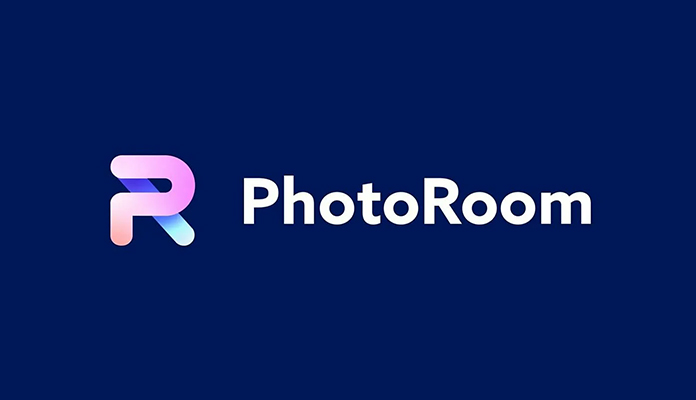
PhotoRoom – это инновационное приложение, использующее мощные нейросети для редактирования и создания фотографий.
Оно позволяет пользователям легко удалять фоны, менять их, а также применять различные эффекты к изображениям. Нейросеть PhotoRoom обучена на огромном количестве данных, что обеспечивает высокое качество и точность обработки фотографий.
Основные функции PhotoRoom
- Удаление фона. Процесс удаления фона становится простым и быстрым благодаря интеллектуальному алгоритму, который точно определяет границы объекта.
- Замена фона. Пользователи могут выбирать из библиотеки готовых фонов или загружать свои собственные.
- Редактирование объектов. Можно изменять размер, поворот и положение объектов на фотографии.
- Применение эффектов. Доступно множество фильтров и эффектов для улучшения визуального восприятия изображений.
Как пользоваться PhotoRoom
- Загрузка и выбор фотографии
- Загрузите PhotoRoom на свой смартфон или откройте его в веб-браузере.
- Нажмите на кнопку «Создать» или «Загрузить» и выберите фотографию, которую хотите отредактировать.
- Удаление фона
- После загрузки фотографии, нажмите на кнопку «Удалить фон». Нейросеть автоматически определит и удалит фон.
- Для более тонкой настройки можно использовать инструменты «Ручная коррекция» или «Точная коррекция».
- Замена и редактирование фона
- Нажмите на кнопку «Фон» и выберите подходящий фон из предлагаемых или загрузите свой.
- Используйте инструменты масштабирования и позиционирования для настройки фона.
- Редактирование объекта
- Выделите объект на фотографии, используя инструменты выделения.
- Измените размер, поворот или положение объекта, перетаскивая его или используя специальные настройки.
- Применение эффектов
- Откройте меню «Эффекты» и выберите подходящий фильтр или эффект.
- Настройте интенсивность эффекта, используя ползунки.
- Сохранение и обмен
- После завершения редактирования нажмите на кнопку «Сохранить» или «Поделиться».
- Выберите формат и качество изображения, затем сохраните фотографию на своем устройстве или поделитесь ею в социальных сетях.
Последние новости:
- Как быстро создать профессиональную презентацию из текста: нейросеть Tome справится за 2 минуты
- Just AI запускает Agent Platform для разработки и управления AI-агентами в enterprise
- Manus AI: ИИ-агент для анализа данных, создания сайтов и обработки информации
- Figma Make: AI-инструмент для создания прототипов и приложений по текстовому описанию
- Как пользоваться возможностями нейросети DeepSeek V3


